Online řešení pro změnu barvy pozadí obrázku PNG
Online Odstraňovač pozadí
Odstraňovač pozadí online je naprosto úžasný nástroj pro měnění barev pozadí obrázků PNG online. Přestože byl tento nástroj vyvinut pro odstranění pozadí obrázku, můžete jej také použít jako program pro změnu barvy pozadí. Podporuje soubory PNG, JPG, JPEG, BMP, TIF, TIFF a mnoho dalších. Má mnoho zabudovaných barev a šablon pozadí, které můžete použít.Umožňujte také zobrazit náhled úprav před samotným stažením obrázku. Nejlepší na tom je, že po přihlášení je úplně zdarma a bez omezení. Celkově tento nástroj splní všechny vaše potřeby pro změnu barvy pozadí vašeho souboru PNG. V tuto chvíli ale umí zpracovat pouze obrázky, na kterých jsou lidé.
Pro jednoduchou změnu barvy pozadí obrázku PNG online, postupujte podle kroků níže.
- Navštivte oficiální stránky online programu ve vyhledávači.
- Nejdříve v rozhraní klikněte na ikonu “+” pro nahrání souboru PNG, který chcete upravit.
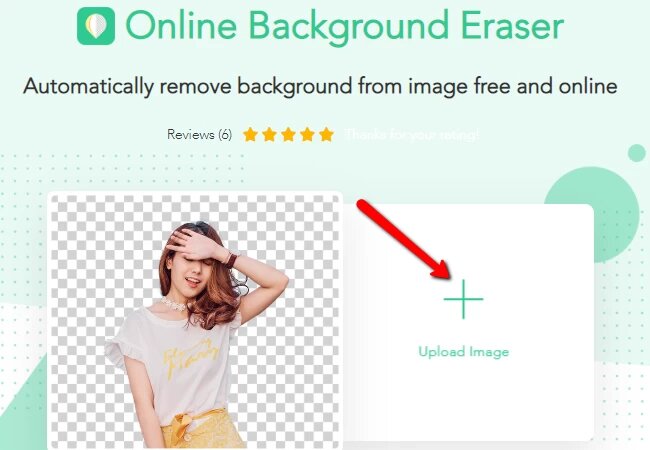
- Poté se vám otevře nové okno, ve kterém uvidíte zpracovaný obrázek bez pozadí.
- Klikněte na tlačítko “Upravit” v horní části okna pro úpravu.
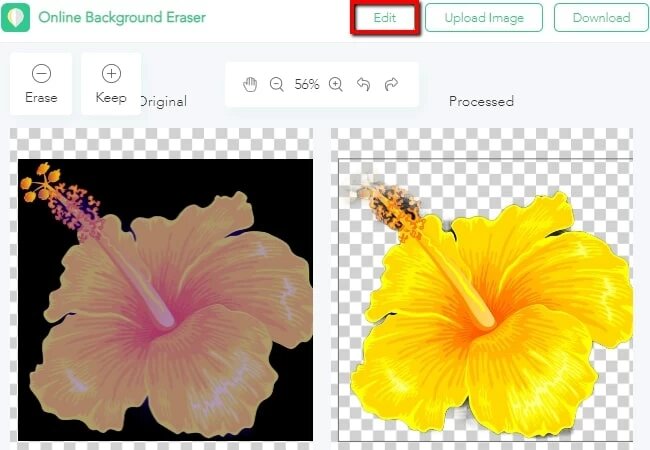
- Klikněte na “Změnit pozadí”>”Barva” nebo “Obrázky” pro výběr požadované barvy.
- Po dokončení klepněte na tlačítko “Stáhnout” pro uložení vašeho souboru.
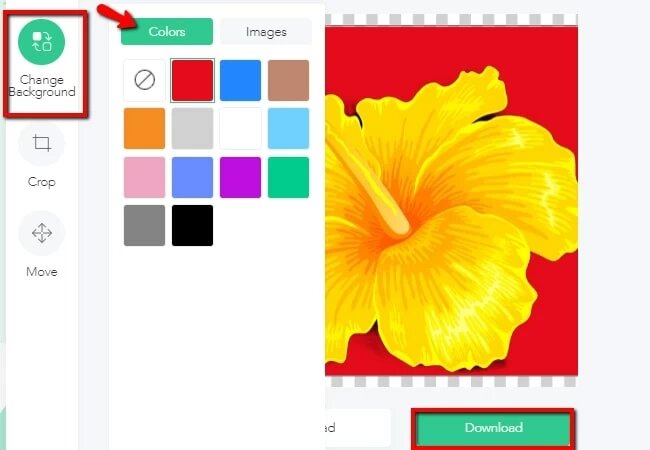
Fotor
Pokud hledáte foto editor, který umí změnit pozadí obrázku PNG online, pak je tu Fotor. Tento online nástroj vám jako kouzlem pomůže přidat jakoukoli barvu do vašeho obrázku PNG. Tento program však nemá žádné vlastní šablony pozadí či barvy, a tak si musíte sami dopředu sehnat pozadí, které chcete použít. Dobré však na tomto progamu je, že můžete upravovat váš soubor PNG pomocí editačních nástrojů jako jsou efekty, rámečky, samolepky a mnoho dalších.
- Otevřete oficiální webové stránky programu.
- Klikněte na “Open” > ”Computer” pro nahrání fotky.
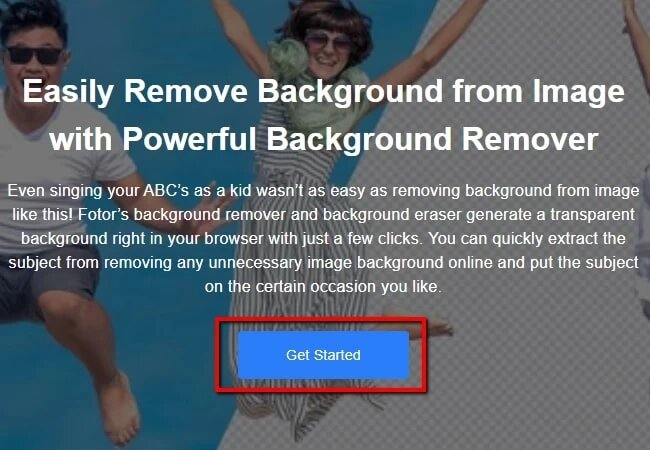
- Poté klikněte znovu na tlačítko “Import” pro získání obrázku pozadí, které potřebujete pro váš soubor PNG.
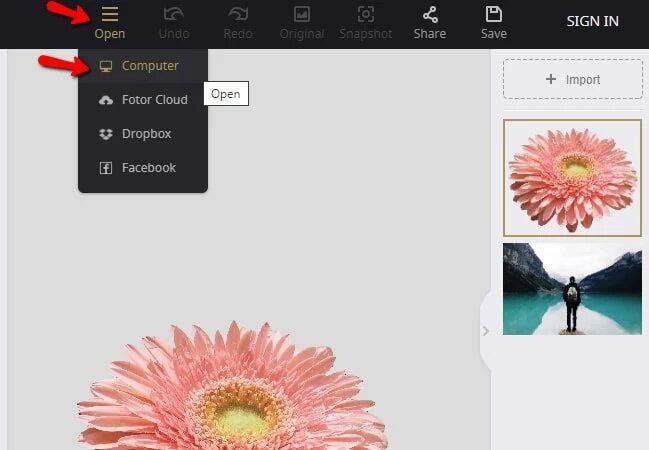
- Přetáhněte soubor s barvou pozadí do středu obrazovky vašeho souboru PNG a upravte jeho velikost.
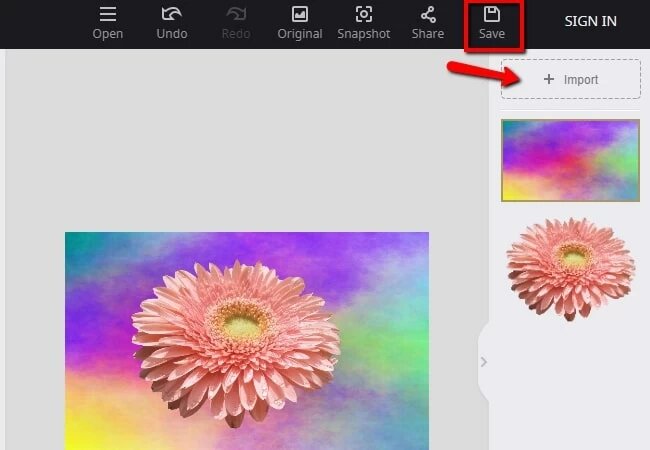
- Nakonec klikněte na “Save” pro stažení a uložení souboru do vašeho počítače.
Gifgit.com
Dalším nástrojem, který můžete použít pro změnu barvy vašeho souboru PNG online je Gifgit.com. Tento nástroj je rychlým editorem, který umí díky svým nástrojům nahradit barvu pozadí vašeho PNG obrázku. Zde jsou jednoduché kroky, kterými se můžete řídit.
- Ve vašem prohlížeči otevřete oficiální stránky tohoto nástroje.
- Nahrajte váš soubor PNG kliknutím na tlačítko “Choose file”.
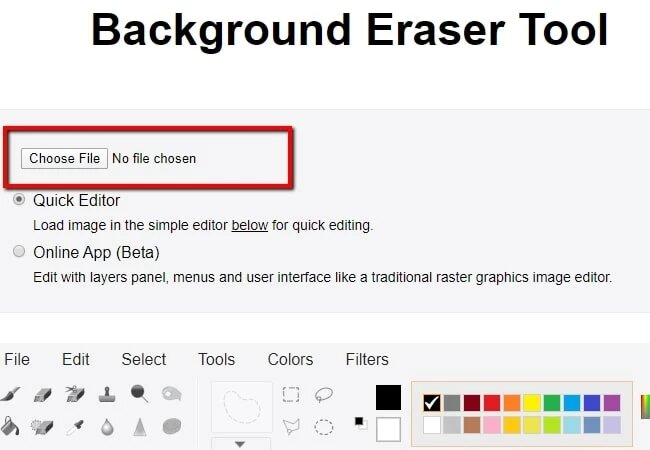
- Klepnutím pro výběr nástroje “Tools”, vyberte “Painting tools”>štětec “Brush” a vyberte barvu, kterou chcete použít.
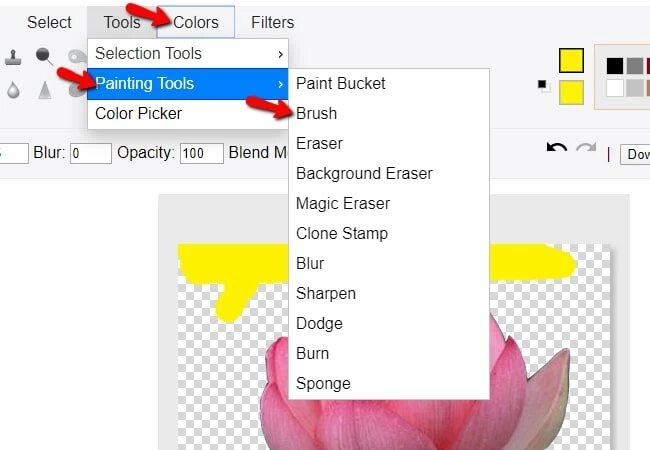
- Poté vybarvěte štetcem pozadí vašeho souboru PNG pomocí kurzoru myši.
- Nakonec uložte soubor kliknutím na tlačítko “Download”.
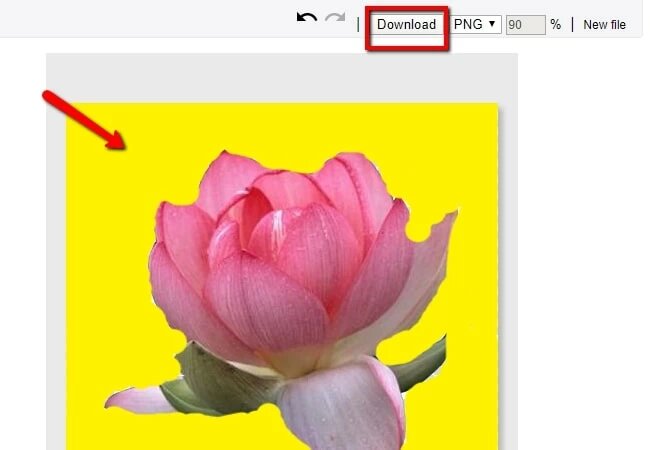
Desktopové řešení pro změnu barvy pozadí obrázku PNG
Apowersoft Odstraňovač pozadí (Windows)
Apowersoft Odstraňovač Pozadí je program pro stolní počítače, který vám během okamžiku pomůže změnit barvu pozadí obrázku PNG. Změna barvy obrázku PNG je možná třemi způsoby: šablona, barva nebo váš vlastní obrázek. Pouhými několika kroky získá váš obrázek PNG novou barvu. Využijte bezplatnou zkušební verzi, abyste se přesvědčili o jeho skvělých funkcích před jeho zakoupením.
- Stáhněte a nainstalujte program pomocí tlačítka níže.
- Spusťte program a vyberte mezi možnostmi “Rozpoznání obličeje” a “Jiné rozpoznání” podle toho, co je na obrázku.
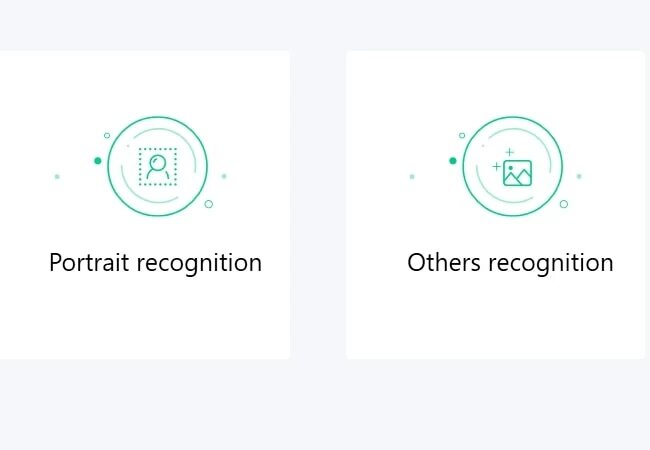
- Poté nahrajte váš soubor PNG kliknutím na ikonu “+” uprostřed obrazovky.
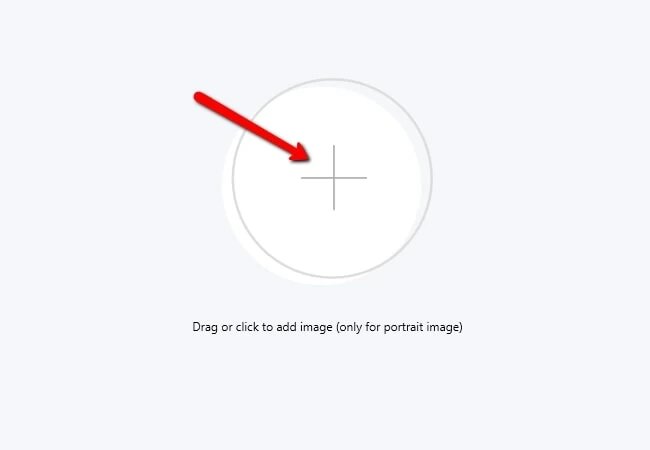
- Po nahrání vyberte “Změnit pozadí”, klikněte na “Barva” pro změnu barvy souboru PNG.
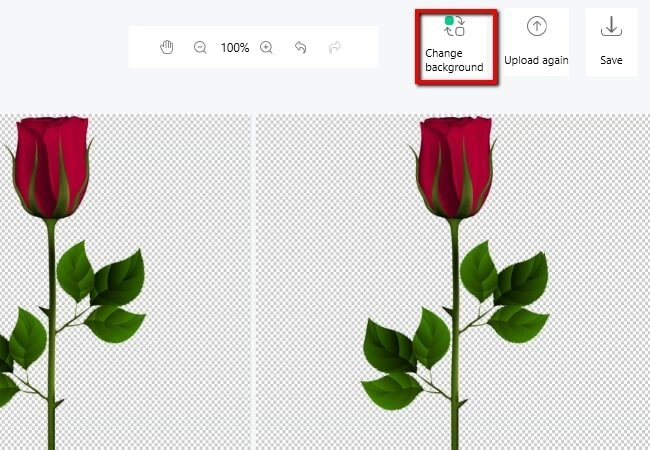
- Nakonec klikněte na “Uložit” pro stažení upraveného obrázku.
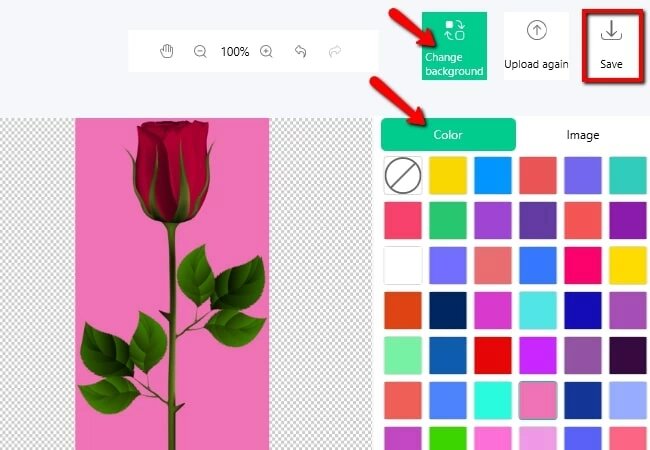
PhotoShop
Další nástrojem pro změnu barvy PNG není nic jiného než Adobe Photoshop. Obsahuje mnoho barev, které můžete použít zdarma, nebo také můžete použít váš vlastní obrázek jako pozadí. I přesto, že je program trošku složitější k užívání a k pochopení, zejména pokud jste začátečníci, můžete postupovat podle návodu níže pro dosažení těch nejlepších výsledků.
- V rozhraní programu klikněte na “Vytvořit nový” a zobrazí se vám nové okno.
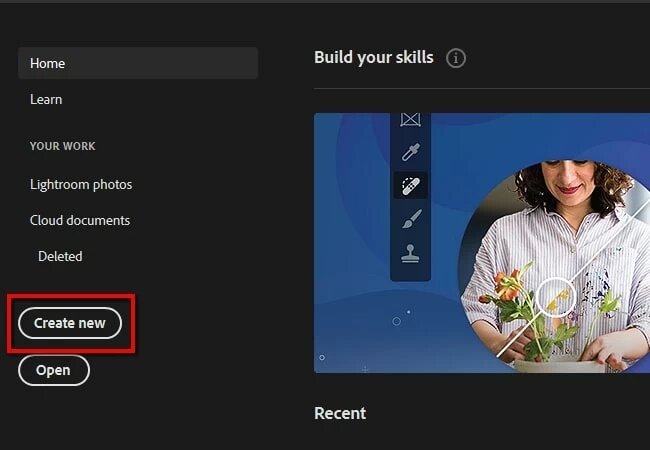
- V záložce “Soubor” a “Otevřít” vyberte soubor PNG, který chcete nahrát a upravit.
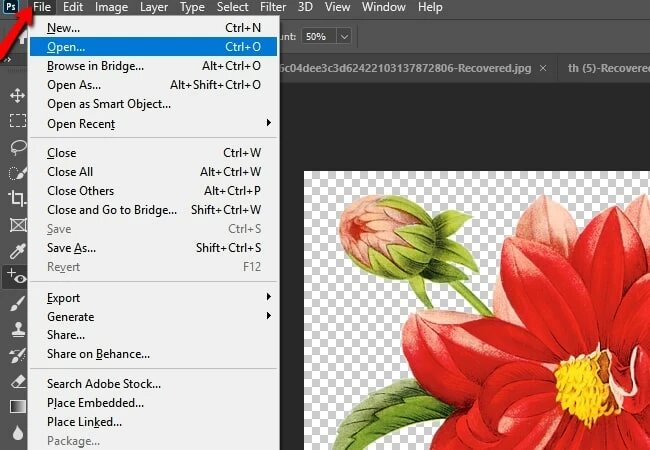
- Poté klikněte na nástroj “Plechovka barvy” a vyberte barvu, kterou chcete použít.
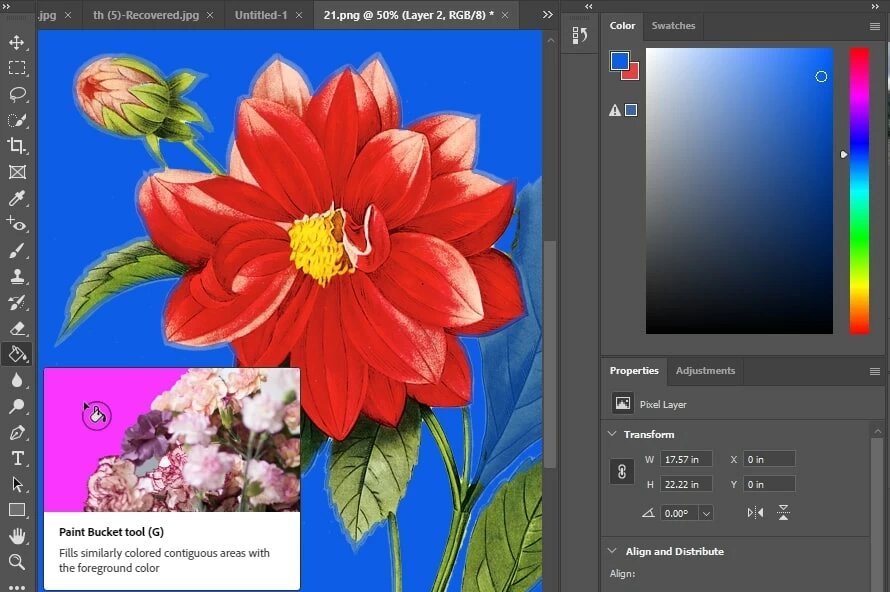
- Po dokončení klikněte na “Soubor” a vyberte “Uložit jako” pro uložení do vašeho počítače.
Shrnutí
Všechny výše zmíněné nástroje vám zajisté pomohou změnit barvu pozadí obrázku PNG bez jakýchkoli potíží. Vyberte si jednoduše ten, který vám bude nejvíce vyhovovat. Neváhejte a podělte se s námi s vašimi zkušenostmi.

Zanechte komentář